我们现在购买的笔记本电脑很多都是采用耳机麦克风二合一的插口,有用户反映笔记本电脑连接外置麦克风时没有声音,那么就有可能是因为电脑识别为耳机,导致无法播放、录制声音。如果出现这样的问题,可以参考下面的方法进行解决。
推荐:笔记本电脑系统下载
1、首先确认笔记本电脑里安装了厂商自带的音频管理软件;
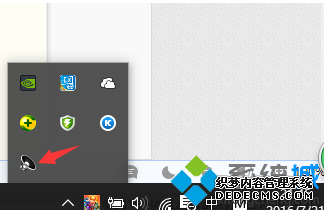
2、如果没有,请转到官方网站下载对应的声卡驱动程序;
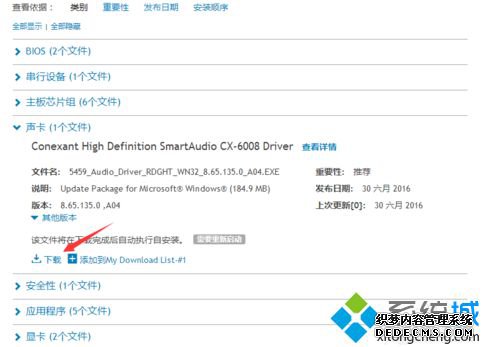
3、安装好驱动程序后,连接外置麦克风;

4、此时,会弹出一个音频弹窗,这里选择“麦克风”;
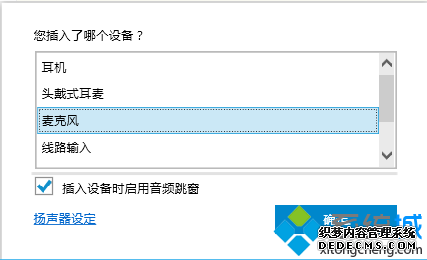
5、便可以看到外置麦克风被系统正确识别;
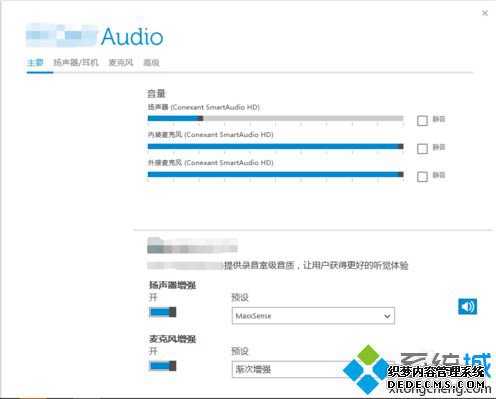
6、勾选内装麦克风右侧的“静音”选项,可以避免内置与外置麦克风之间的干扰;
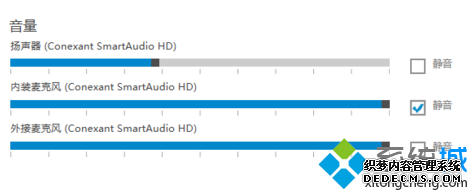
7、如果觉得麦克风音量小,可以切换到“麦克风”选项卡,点击“电平”,拖动麦克风音量条,并设置麦克风增强。
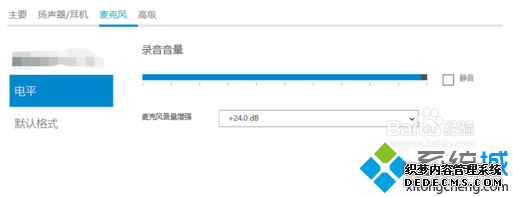
当出现笔记本电脑连接外置麦克风没有声音的问题时,可以尝试用本教程介绍的方法来解决
------相关信息------



